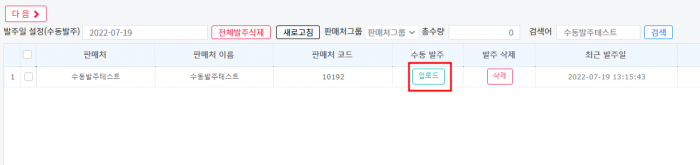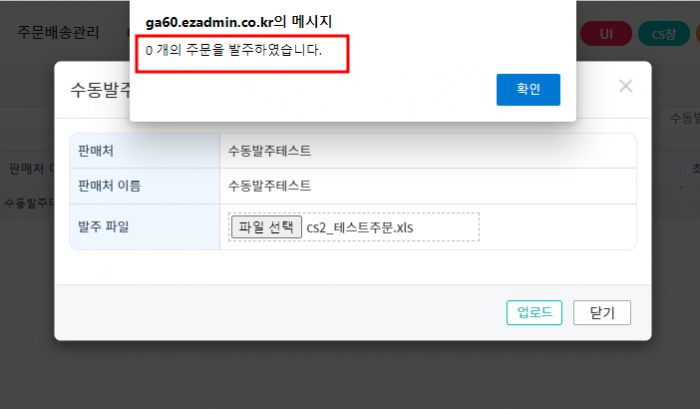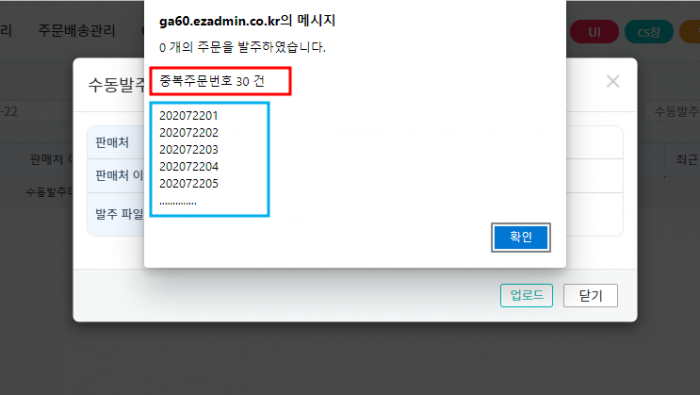"발주 파일 업로드시 중복 주문건 안내"의 두 판 사이의 차이
둘러보기로 이동
검색으로 이동
| 23번째 줄: | 23번째 줄: | ||
|- | |- | ||
| valign="top" | | | valign="top" | | ||
| − | |||
| − | |||
1. 판매처에 발주서를 수동 업로드 합니다. | 1. 판매처에 발주서를 수동 업로드 합니다. | ||
| 38번째 줄: | 36번째 줄: | ||
{| width="1500px" | {| width="1500px" | ||
|- | |- | ||
| − | | valign="top" | | + | | valign="top" | |
| − | |||
| − | |||
2. 중복발주인 경우, "0개의 주문을 발주 하였습니다"라는 문구만 확인됩니다. | 2. 중복발주인 경우, "0개의 주문을 발주 하였습니다"라는 문구만 확인됩니다. | ||
||[[파일:설정전업로드(재).png|700x700px|thumb|(확대하려면 클릭)|대체글=]] | ||[[파일:설정전업로드(재).png|700x700px|thumb|(확대하려면 클릭)|대체글=]] | ||
| 53번째 줄: | 49번째 줄: | ||
|- | |- | ||
| valign="top" | | | valign="top" | | ||
| − | |||
| − | |||
1. 판매처에 발주서를 수동업로드 합니다. | 1. 판매처에 발주서를 수동업로드 합니다. | ||
||[[파일:업로드선택.png|700x700px|thumb|(확대하려면 클릭)|대체글=]] | ||[[파일:업로드선택.png|700x700px|thumb|(확대하려면 클릭)|대체글=]] | ||
| 68번째 줄: | 62번째 줄: | ||
|- | |- | ||
| valign="top" | | | valign="top" | | ||
| − | |||
| − | |||
2. 중복발주인 경우, "0개의 주문을 발주 하였습니다."라는 문구와 함께 내용 확인이 가능합니다. | 2. 중복발주인 경우, "0개의 주문을 발주 하였습니다."라는 문구와 함께 내용 확인이 가능합니다. | ||
2022년 7월 22일 (금) 05:06 판
개요
|
발주 파일 업로드시 중복 주문건 안내는 발주서 수동 업로드시 중복되는 주문번호를 팝업으로 노출 시켜주는 기능입니다.
|
case 1. ‘발주 파일 업로드시 중복 주문건 안내’ 미설정 시
|
1. 판매처에 발주서를 수동 업로드 합니다. |
|
2. 중복발주인 경우, "0개의 주문을 발주 하였습니다"라는 문구만 확인됩니다. |
case 2. ‘발주 파일 업로드시 중복 주문건 안내’ 설정 시
|
1. 판매처에 발주서를 수동업로드 합니다. |
|
2. 중복발주인 경우, "0개의 주문을 발주 하였습니다."라는 문구와 함께 내용 확인이 가능합니다.
|